Site24x7
С помощью сервиса

Основные функции Site24x7
Перед началом работы необходимо пройти регистрацию на сервисе — для этого указывается почта, пароль и номер телефона.
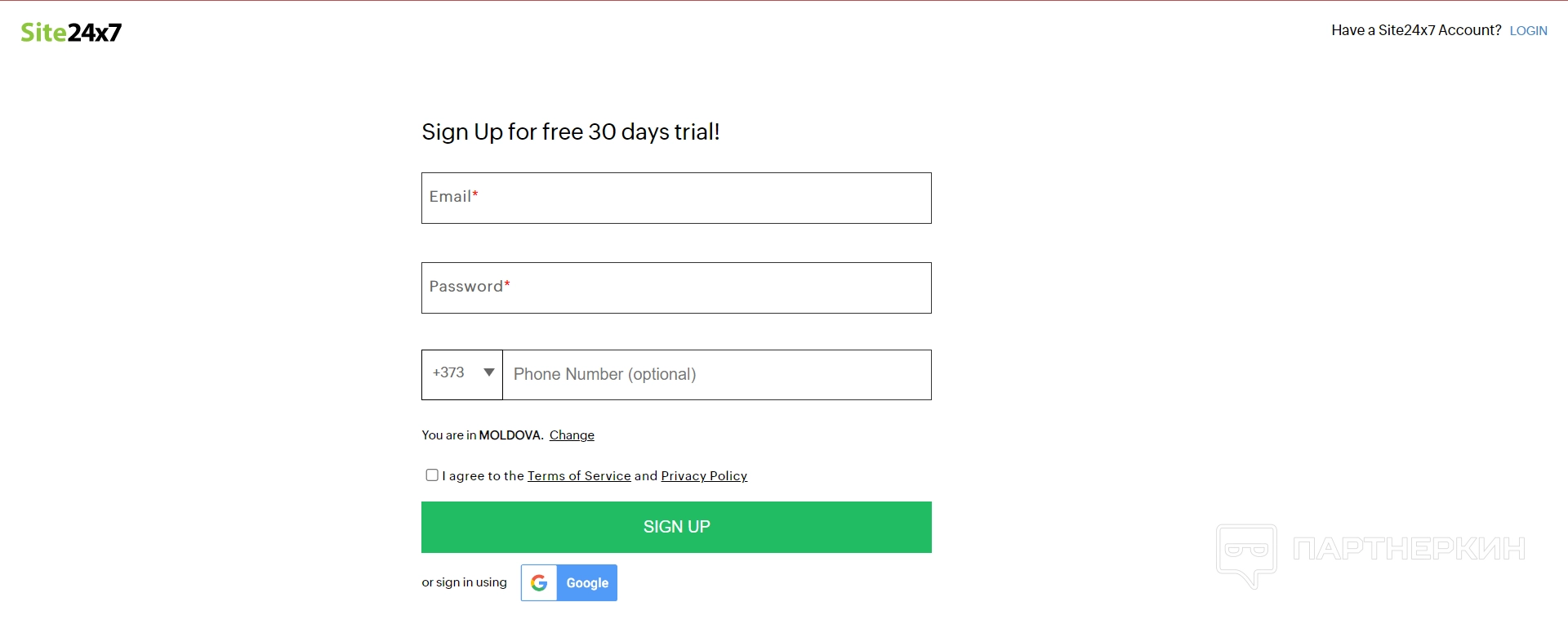
Также можно сразу выбрать, как зарегистрироваться — в качестве нового пользователя или субпользователя, то есть здесь предполагается вход в уже существующую учетную запись в качестве приглашенного участника. После пользователь попадает в рабочий кабинет, где ему нужно выбрать функция для дальнейшей работы.
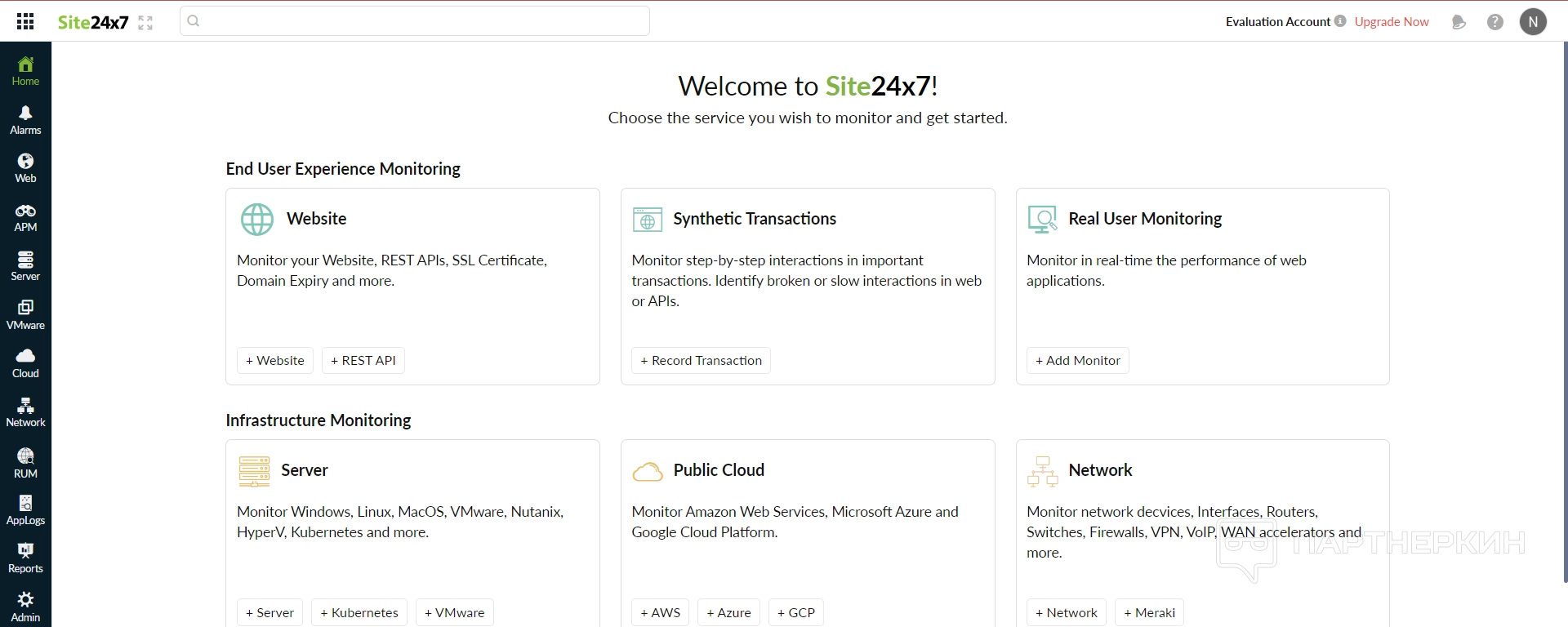
Давайте на примере добавления сайта для мониторинга рассмотрим, как происходит подключение. Для этого нужно выбрать функцию «Website». Далее пользователя переводят в новое меню, где ему нужно ввести основные данные для проверки, среди которых:
- урл сайта;
- название для отображения в списке;
- частотность проверок;
- места для мониторинга, то есть локацию своего сайта.
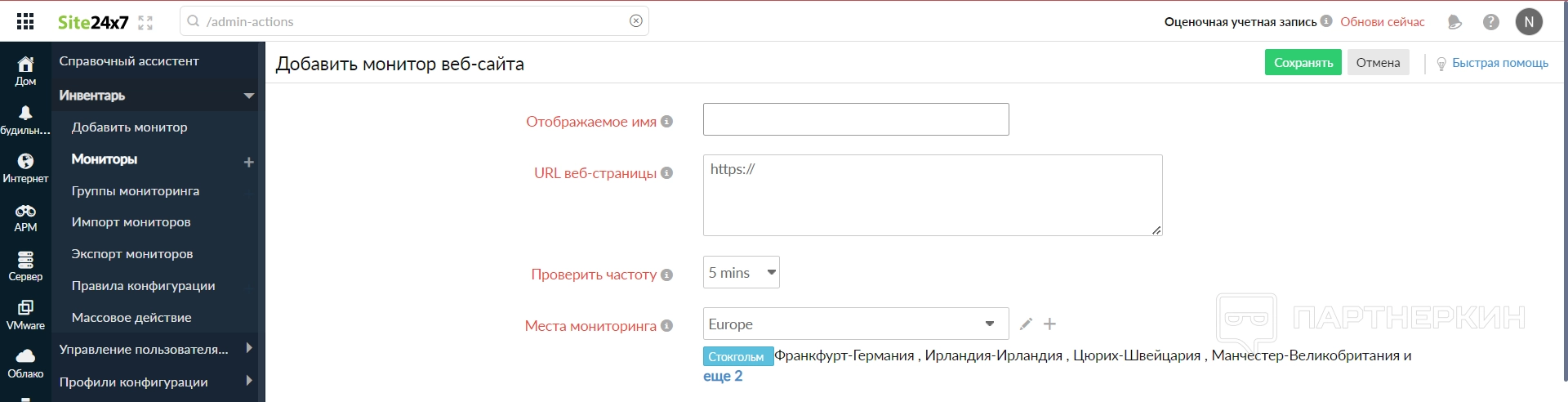
Ниже идет другой блок — в нем задаются уже правила для проверки. Там пользователь может ввести следующие данные:
- правила для проверки контента — можно указать, какие строки ответ системы должен включать, а какие нет, учитывать ли регистр при проверке и прочее;
- правила для проверки HTTP-конфигурации — тут нужно определить необходимый метод HTTP-проверки, заголовки запросов, метод аутентификации, просмотр сертификата клиента и другое;
- проверка расширенной конфигурации — здесь группы мониторинга, предпочтительные сети, время соединения и так далее;
- тестовый урл — если заполнить все данные, пользователь может получить доступ к проверке тестового урла, то есть индивидуальных конфигураций перед тем, как сайт будет запущен.

Ниже находятся настройки профилей конфигурации и уведомлений. При этом в самом низу можно подключить сторонние интеграции, чтобы пользователь мог получать оповещения удобным ему способом.
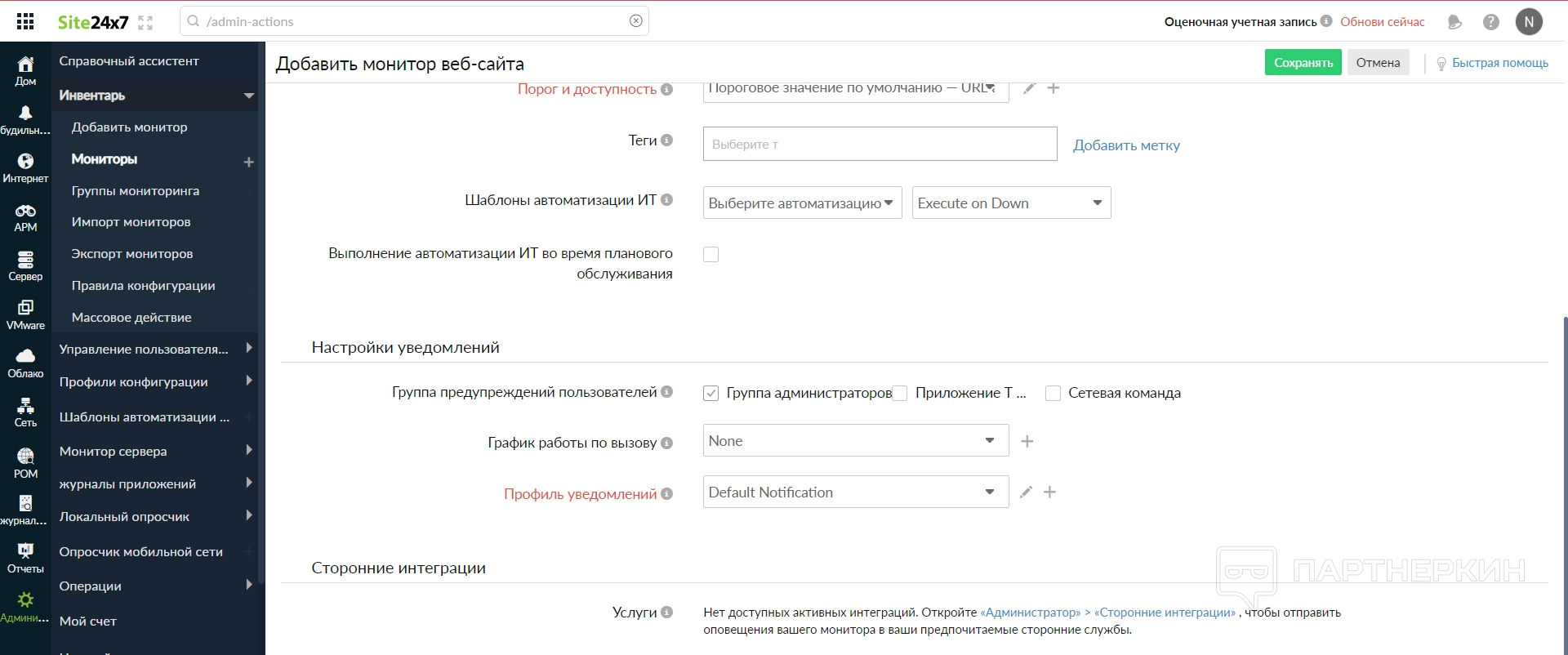
Для более удобного использования данной функции мониторинга с левой стороны есть отдельные разделы для управления — давайте их рассмотрим тоже:
- добавить мониторинг — здесь пользователь может выбрать тип мониторинга, при этом список гораздо больше, чем на основной странице;
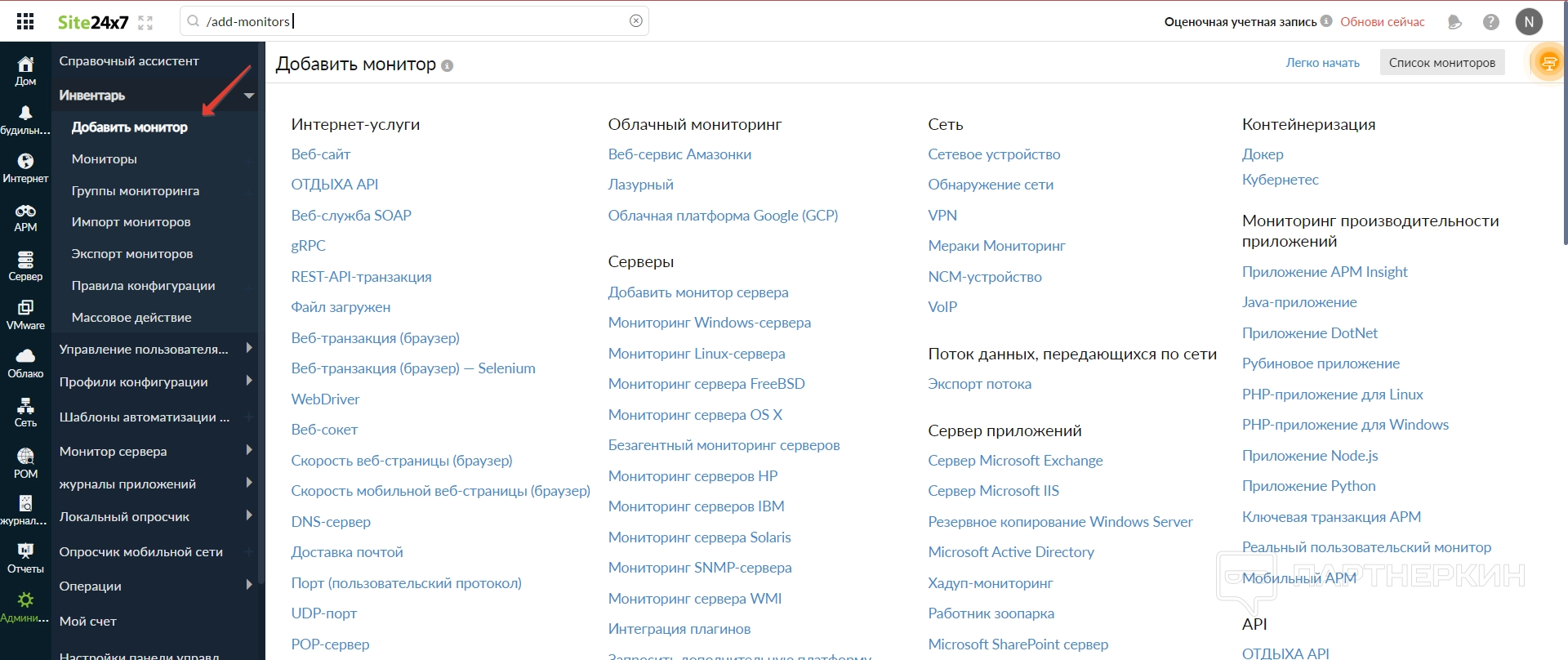
- мониторинг — тут отображается список всех активных мониторингов;
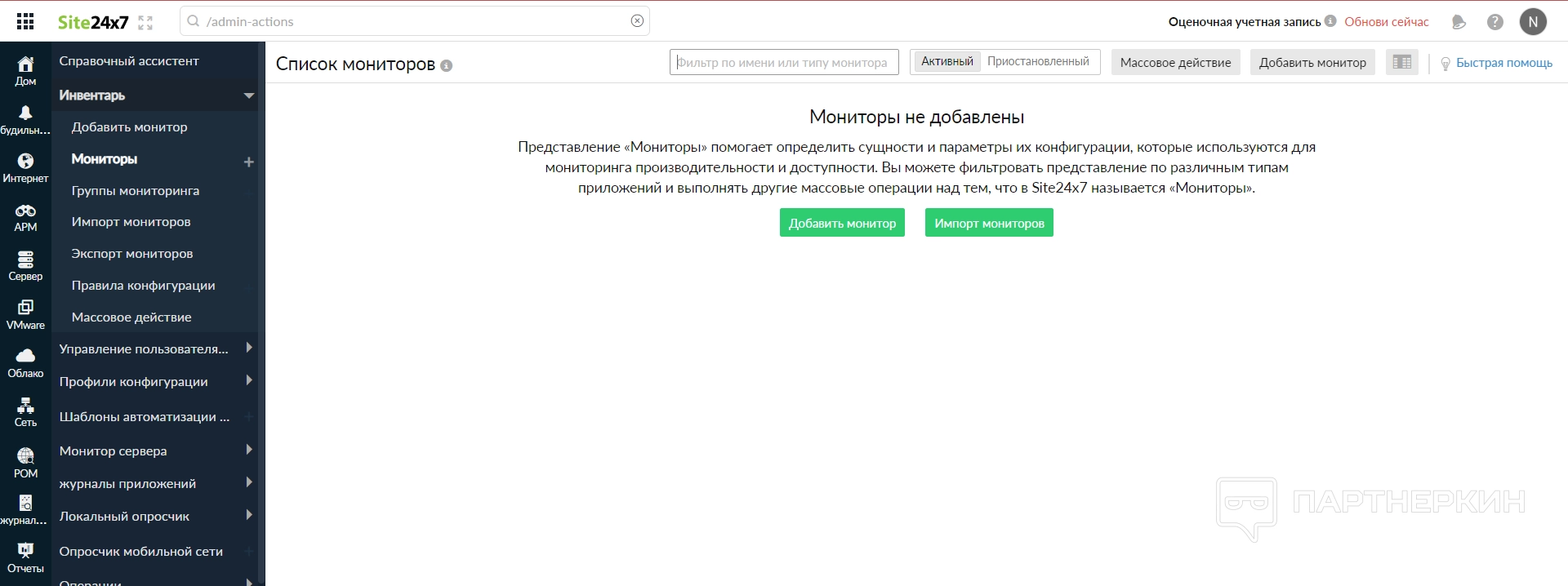
- группы мониторинга — для удобства можно объединять различные проверки по типу в группы, чтобы удобно их искать, и все они будут находится в этом разделе;
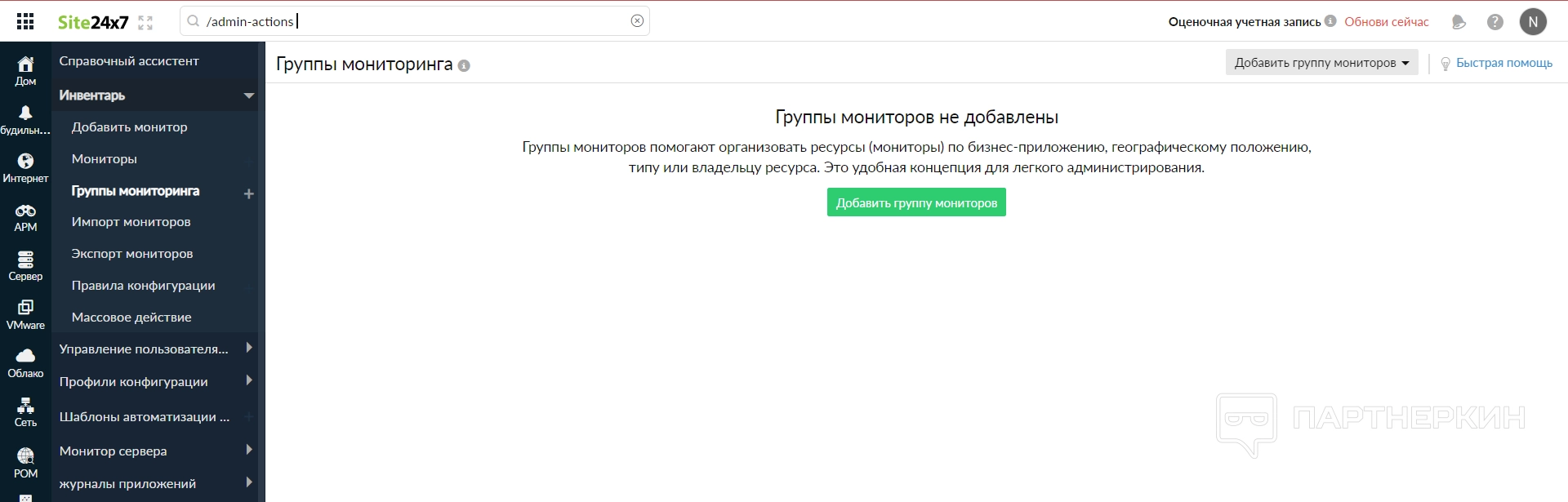
- импорт мониторинга — чтобы не добавлять вручную данные, их можно перенести в формате CSV-файла;
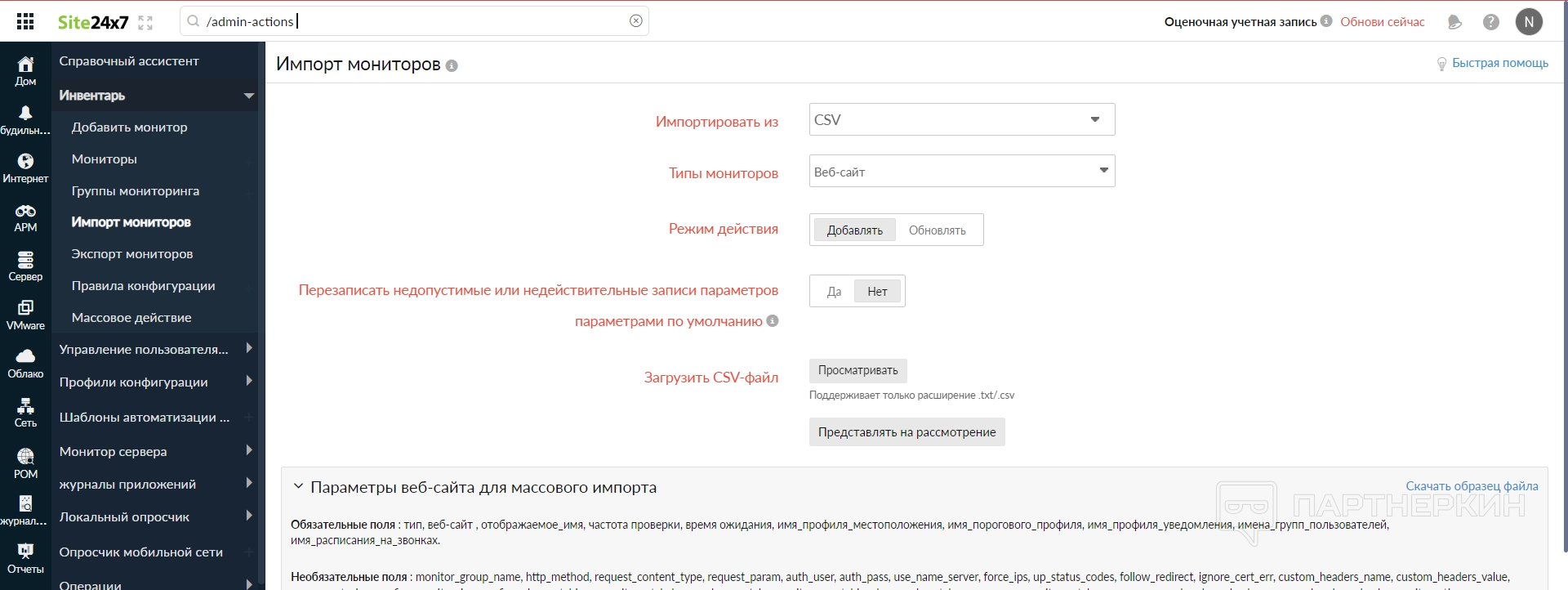
- экспорт мониторинга — все добавленные проверки и их условия можно сохранить на устройство;
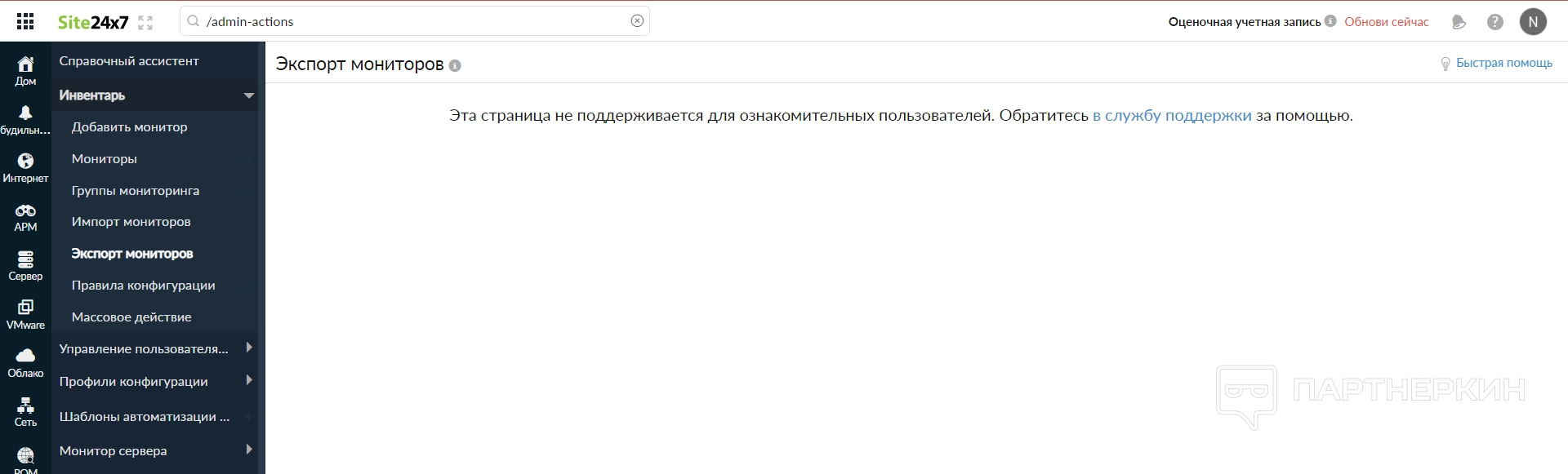
- правила конфигурации — можно заранее создавать правила конфигурации, чтобы потом их быстро добавлять при настройке нового мониторинга;
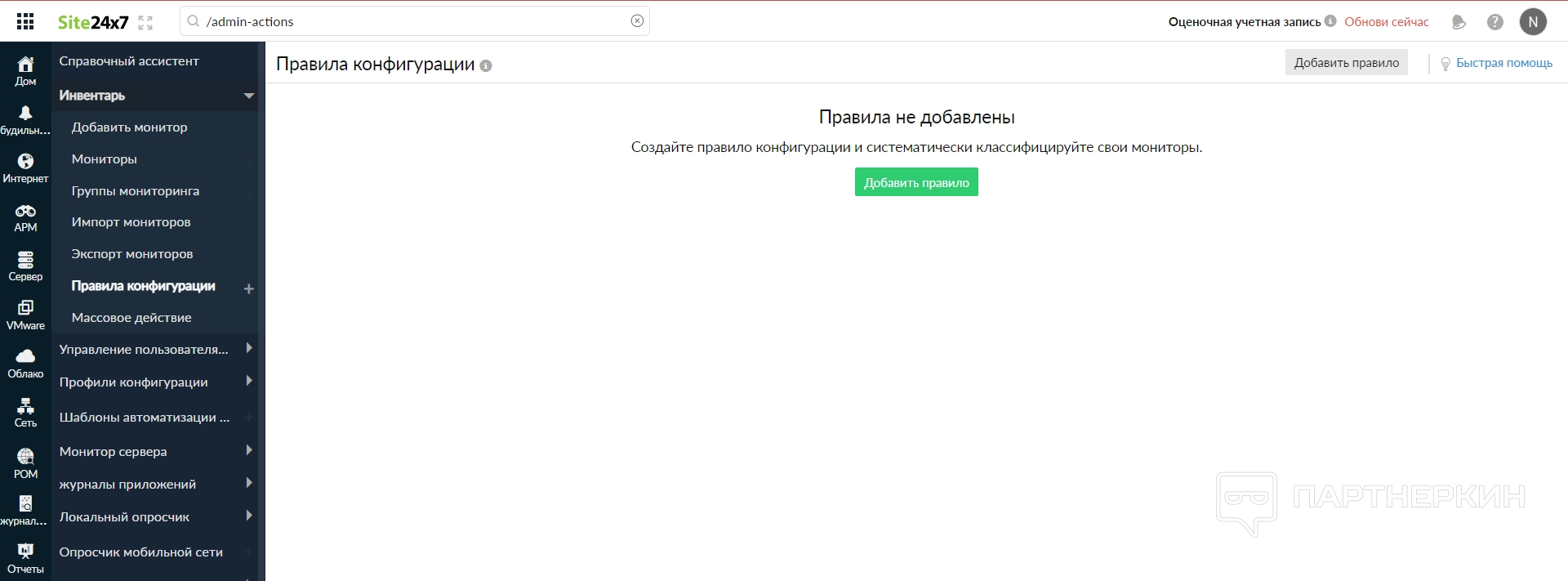
- массовые действия — тут находится список действий, которые можно выполнять массово, например, удалять все проверки разом.

Ниже уже расположены более общие функции — например, добавление пользователей к проекту, список шаблонов автоматизации, операции, личный счет, настройки профиля и так далее. Здесь же можно изменять свой план подписки по необходимости.
Помимо этого, для пользователя доступны и другие возможности — список их расположен также с левой стороны.
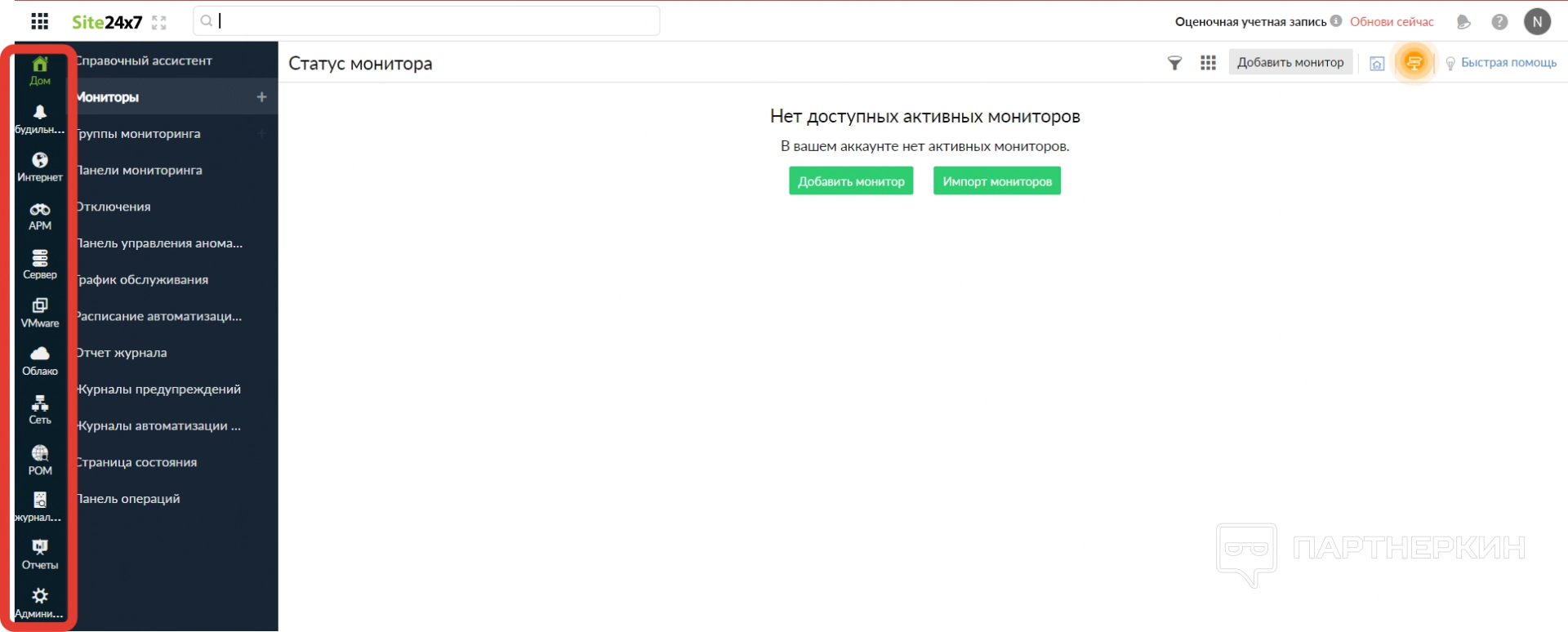
Часть касается именно функций мониторинга — это мониторинг сервера, сети или облачный мониторинг. Но также здесь в самом низу есть отчеты, чтобы просматривать истории проверок.
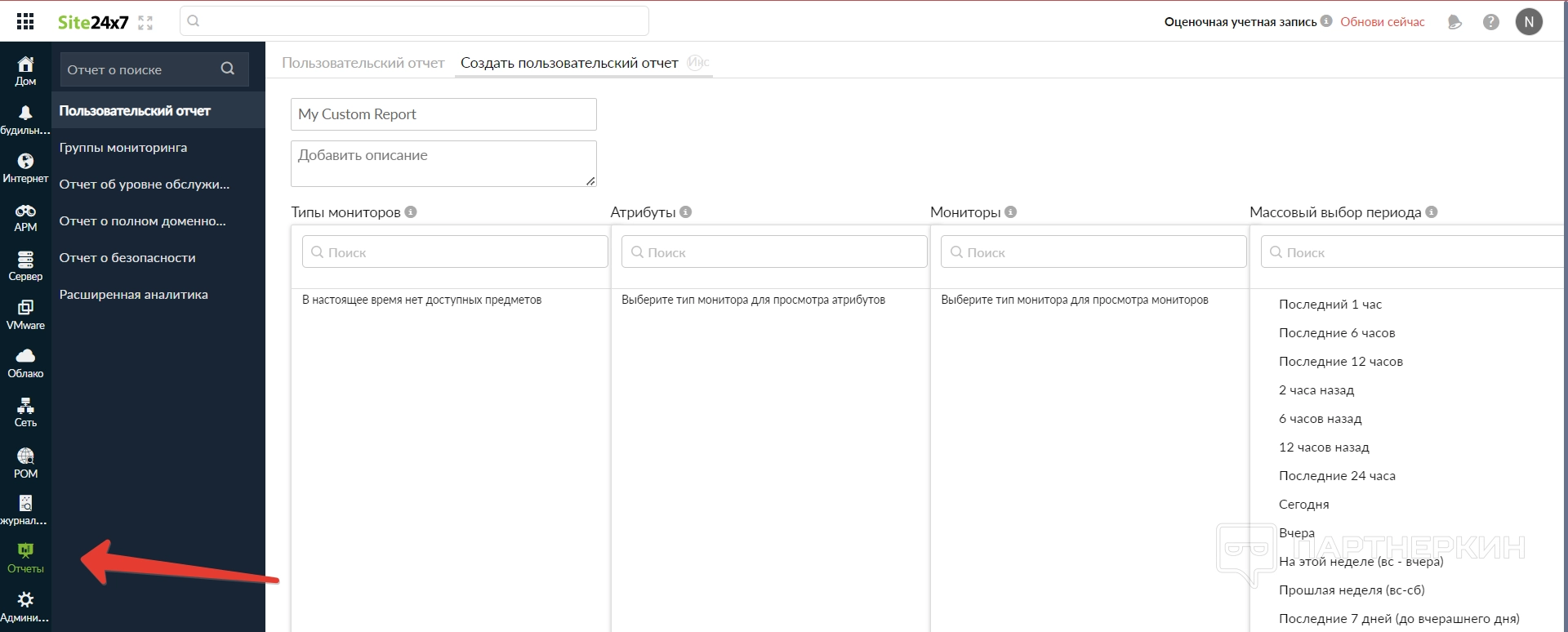
Его придется составлять вручную на основе имеющихся данных, причем сделать это может каждый подключенный к проекту пользователь. По необходимости, вид панели можно всегда изменить — для этого нужно нажать на кнопку редактирования.
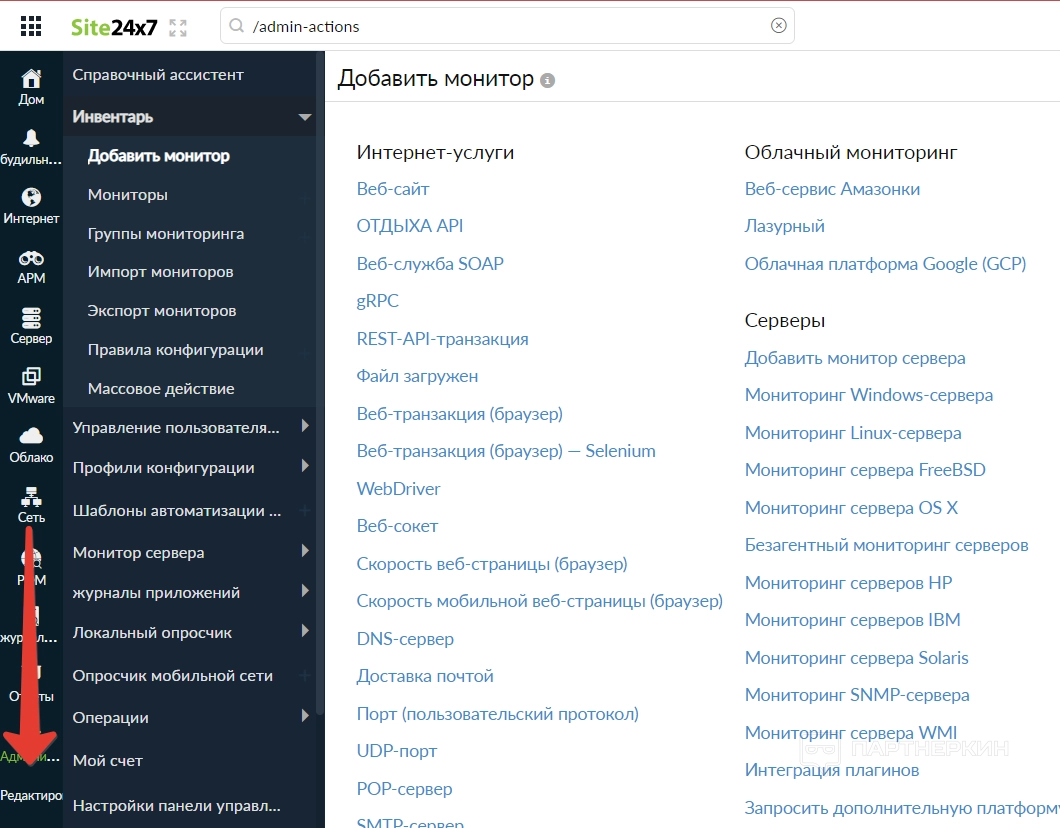
Вывод
При регистрации пользователи могут использовать оценочный режим, который позволяет произвести определенное количество проверок бесплатно, чтобы разобраться в функционале. Некоторые функции при этом могут быть недоступны. Удобно и то, что план можно подстроить под себя — достаточно указать необходимое количество проверок по каждому типу мониторинга, и сервис сам рассчитает стоимость. Для удобства есть и кастомные планы уже с обозначенной стоимостью.
Официальный адрес сайта —
Похожие публикации
Партнёрские программы
Смотреть все1WIN ПАРТНЕРКА
Обзор RollerAds: умная пуш-сеть с инновационными инструментами
BroPush - партнёрская программа для монетизации и заработке на сайтах
Партнерская программа Семяныча - Лучшая партнерка по CPA и CPC моделям
Магазин
Смотреть все
Бот для продажи VPN 3X-UI для Telegram
Telegram-бот для продажи VPN! Автоматизированный бот для продажи вашего...

Мониторинг хайп проектов на движке DLE
В данном скрипте есть возможность включить функцию чтобы пользователи сами...

Скрипт казино с 5 классическими играми.
Разработчики онлайн-казино, хотим поделиться отличной новостью: в январе мы...

Customer WishList / Избранные товары покупателей
Данный модуль позволяет просматривать избранные товары пользователей. Есть...

Меняем заголовок и favicon
Меняет favicon и title, при переходе пользователя на другую вкладку в браузере....
















